Cum să vă opriți notificările aplicației de chat neplăcute

Majoritatea dintre noi primesc prea multe notificări mobile. Acestea ne scoate din focalizare și ne fac să verificăm în mod constant telefoanele noastre. Este enervant pentru noi, și de două ori pentru oamenii cu care suntem. Aplicațiile de chat sunt unul dintre cei mai răi infractori, însă notificările nu trebuie să fie o problemă.
În acest scop, să examinăm controalele integrate pentru notificările pentru aplicațiile importante de mesagerie. Și anume, WhatsApp, Telegram și Facebook Messenger. De asemenea, vom examina modul de utilizare a controalelor de notificare Android și iOS pentru alte aplicații care vă pot deranja.
Gestionarea notificărilor pe Android
WhatsApp pe Android
În WhatsApp, apăsați pe punctul cu trei puncte Meniul butonul și alegeți Setări> Notificări.
Aici veți găsi o varietate de opțiuni. Acestea sunt împărțite în două titluri majore: Mesaje notificări și Notificări de grup. Mesaj setările sunt pentru conversații unu-la-unu, în timp ce grup este pentru grupuri de discuții.
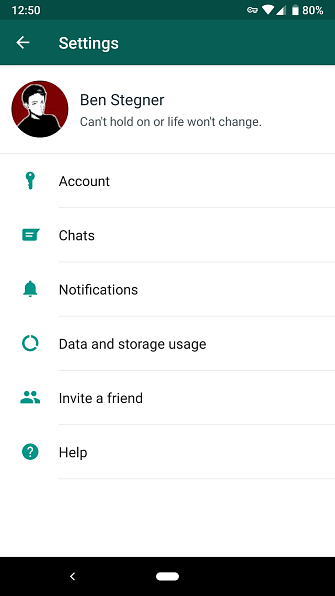
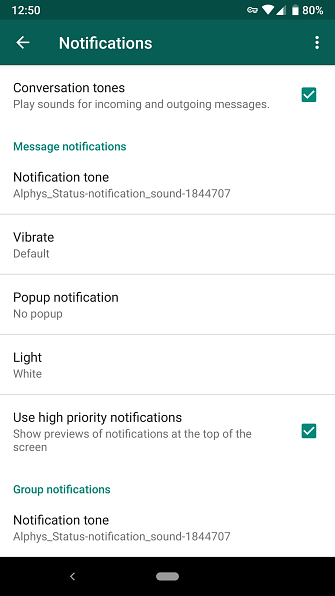
În fiecare, veți găsi următoarele setări:
- Tonul de notificare: Selectați un sunet care să fie redat pentru mesajele primite. S-ar putea să doriți să o modificați astfel încât să o puteți deosebi de SMS sau de alte notificări. Alege Nici unul pentru tăcere.
- Vibra: Opriți vibrația sau schimbați-o de la Mod implicit la Mic de statura sau Lung.
- Notificare pop-up: Alegeți dacă WhatsApp ar trebui să afișeze un popup peste activitatea dvs. curentă atunci când apare un mesaj. Puteți să-l dezactivați întotdeauna sau să îl porniți sau să îl afișați numai când ecranul este pornit sau oprit.
- Ușoară: Alegeți o culoare pentru notificările cu LED-uri Cum să personalizați notificările LED-urilor pe dispozitivul dvs. Android Cum să personalizați notificările LED-urilor pe dispozitivul dvs. Android Dacă telefonul sau tableta dvs. Android are o lumină de avertizare LED, această aplicație vă va ajuta să personalizați acest lucru după preferințele dvs. Citiți mai multe, dacă dispozitivul dvs. are unul.
- Utilizați notificările cu prioritate ridicată: Activați acest lucru pentru a afișa previzualizările mesajelor din bara de stare în momentul în care acestea sosesc și păstrați-le în partea de sus a tăvii de notificare.
Sub acestea, puteți modifica Ton de apel și Vibra opțiuni pentru apelurile primite, dacă utilizați WhatsApp pentru a apela Calling Voice WhatsApp: Tot ce trebuie să știți Apel Voce Apeluri: Tot ce trebuie să știți Aplicația populară de mesagerie instantă WhatsApp a lansat în cele din urmă un nou serviciu de voce vocală, permițând utilizatorilor să efectueze apeluri telefonice internetul. Citeste mai mult . Dacă nu doriți să auziți sunetele în aplicație, cum ar fi “pop” când trimiteți un mesaj, debifați Convorbire tonuri în vârf. De asemenea, puteți atinge Meniul a accesa Resetați setările de notificare și începeți proaspăt.
Aceste setări se aplică în mod implicit tuturor chat-urilor, dar le puteți ignora pentru un anumit fir. Deschideți o conversație și apăsați Meniu> Informații grup. Atingeți Notificări personalizate pentru a personaliza aceleași controale de mai sus pentru acest chat special. Folosește Anulați notificările să alunece notificările timp de opt ore, o săptămână sau un an.
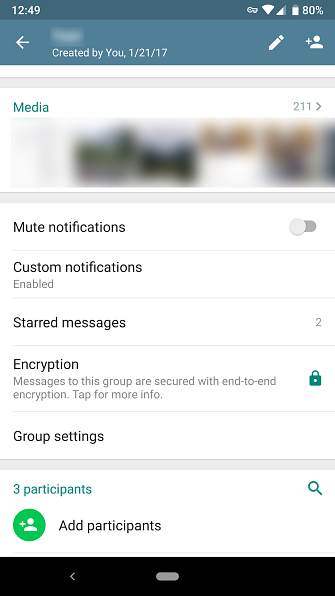
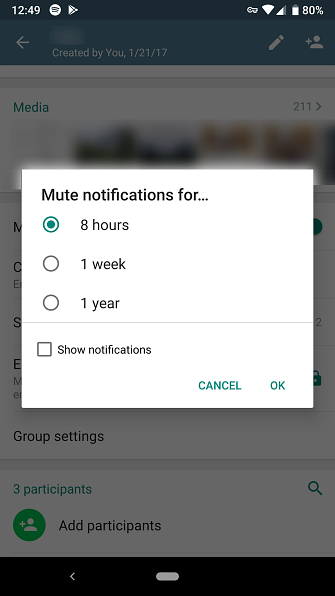
Telegramă pe Android
Preferați telegrama către WhatsApp WhatsApp vs. telegramă: Care este aplicația pentru mesaje mai bune? WhatsApp vs. Telegram: Care este aplicația de mesagerie mai bună? În lupta pentru cea mai bună aplicație de mesagerie pe Android, cine ia tortul: WhatsApp sau Telegram? Citeste mai mult ? Extindeți meniul din stânga și alegeți Setări> Notificări și sunete pentru a-l personaliza.
Cum ar fi WhatsApp, veți vedea că aceste notificări au fost rupte Mesaje notificări pentru persoane fizice și juridice Notificări de grup pentru grupuri de discuții. Cele mai multe dintre acestea sunt aceleași cu cele de la WhatsApp de mai sus. Opțiuni unice pentru telegramă sunt Previzualizare mesaj și Importanţă.
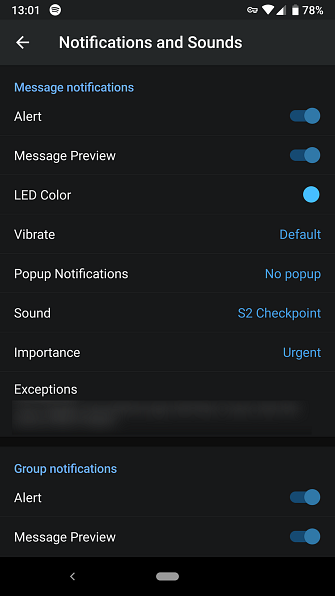
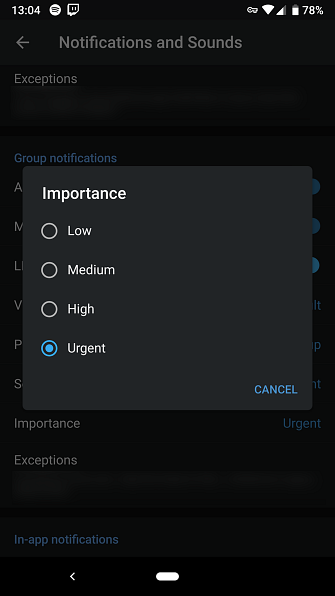
Dezactivați Previzualizare mesaj, și nu veți vedea conținutul mesajului pe ecranul de blocare. Folosește Importanţă selector pentru a alege din cele patru nivele de prioritate Android pe Oreo și mai sus, pe care le vom discuta mai jos.
Telegrama oferă mai multe opțiuni decât WhatsApp. Derulați în jos și puteți dezactiva diferite Notificări în aplicație, modificați tonul de apel pentru apelurile vocale și dezactivați notificările pe care le trimite Telegrama atunci când unul dintre persoanele dvs. de contact se alătură. Vei găsi Resetați toate notificările în partea de jos pentru a începe peste.
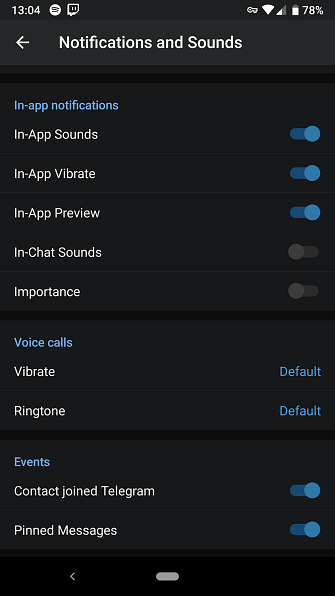
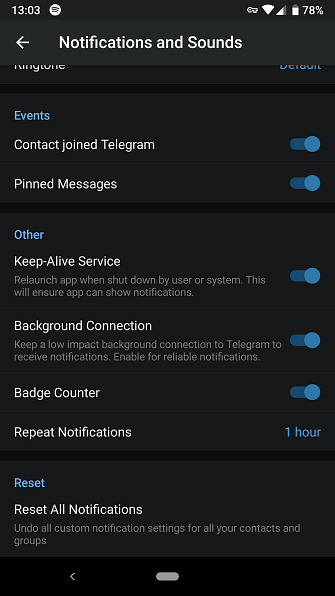
Facebook Messenger pe Android
În Facebook Messenger, atingeți imaginea de profil din colțul din dreapta sus și alegeți Notificări și sunete. Aici veți găsi un set similar de controale pentru aplicațiile de mai sus. Puteți dezactiva previzualizările de notificare, puteți dezactiva sunetul, lumina sau vibrațiile și puteți schimba sunetul și tonul de sonerie.
Din păcate, Messenger nu vă permite să personalizați chat-urile individuale în afară de notificările mutante. Apasă pe Info pictograma din partea dreaptă sus a unui chat și alegeți notificări să facă acest lucru.

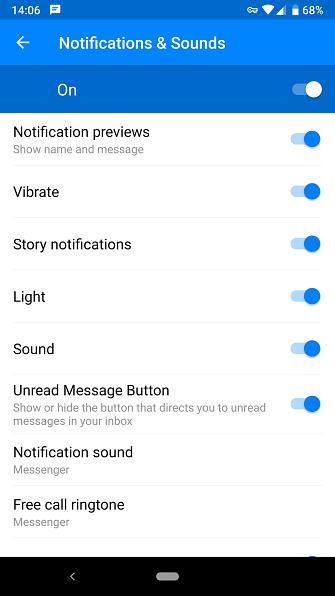
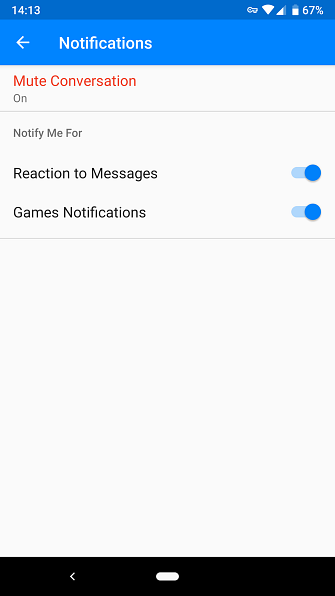
Știați că puteți folosi chiar și Facebook Messenger fără un cont Facebook Cum să utilizați Messenger Fără Facebook Cum să utilizați Messenger Fără Facebook Doar pentru că ați jurat pe Facebook nu înseamnă că nu puteți profita de tot ce Messenger are de oferit! Acești pași vă vor permite să utilizați Messenger fără a începe un cont Facebook. Citeste mai mult ?
Controlul general al Android pentru notificări
Deschis Setări> Aplicații și notificări> Vedeți toate aplicațiile X pentru a vedea toate aplicațiile. Atingeți o aplicație și alegeți notificări pentru a schimba modul în care vă anunță. Puteți face acest lucru pentru toate aplicațiile, nu doar pentru cele de mesagerie.
Android 8 Oreo a schimbat modul în care funcționează notificările Toate noile moduri de utilizare a notificărilor în Android 8.0 Oreo Toate noile moduri de utilizare a notificărilor în Android 8.0 Oreo Android 8.0 Canalele de notificare Oreo reprezintă o modalitate nouă de a vă asigura că telefonul vă avertizează informații prioritare. Iată totul în modul în care s-au schimbat notificările în Oreo. Citeste mai mult . În Oreo și mai nou, fiecare aplicație poate avea “canale” pentru diferite tipuri de notificări.
De exemplu, puteți bloca contul lui Twitch Evenimente live notificări, dar păstrați-le pentru Mass-media. Atingeți o categorie de notificări și puteți alege o Comportament (nivelul de urgență). Veți găsi patru setări. Cel mai urgent face un sunet pe spectacole pe ecran, în timp ce cel mai puțin urgent rămâne tăcut și se prăbușește în tava de notificare.
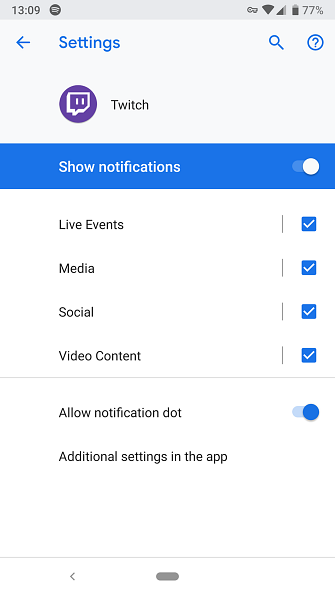
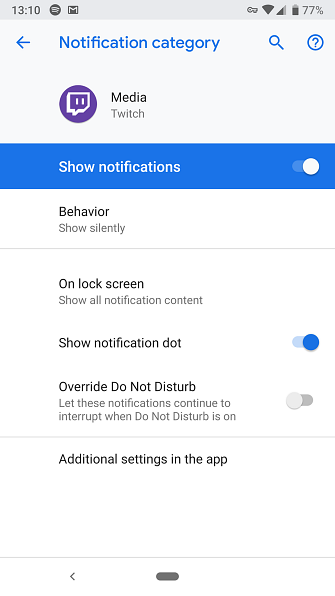
Nu toate aplicațiile acceptă acest lucru. Dacă deschideți setările unei aplicații care nu utilizează canale de notificare (sau dacă aveți Android 7 Nougat sau o versiune anterioară), singura opțiune este un simplu comutator pornire / oprire.
Gestionarea notificărilor pe iOS
WhatsApp pe iOS
Deschideți WhatsApp și apăsați Setări pe bara botomului. Alege notificări pentru a accesa meniul relevant.
Veți găsi o scenă similară versiunii Android. Puteți alege să dezactivați notificările pentru mesaje sau grupuri de discuții și să modificați sunetul pentru fiecare. Dezactivați Afișați previzualizarea dacă nu doriți ca textul mesajului să apară în cadrul notificărilor.
Atingeți Notificări în aplicație pentru a accesa mai multe opțiuni. Aici puteți alege bannere, Alerte, sau Nici unul pentru notificări. bannere arătați un scurt mesaj în partea de sus a ecranului, în timp ce Alerte cereți intrarea dvs. înainte de a dispărea.
De asemenea, puteți dezactiva sunete sau vibrații globale pentru WhatsApp aici. Pentru a modifica setările pentru o anumită conversație, atingeți numele persoanei de contact sau din partea de sus, urmată de Notificări personalizate.
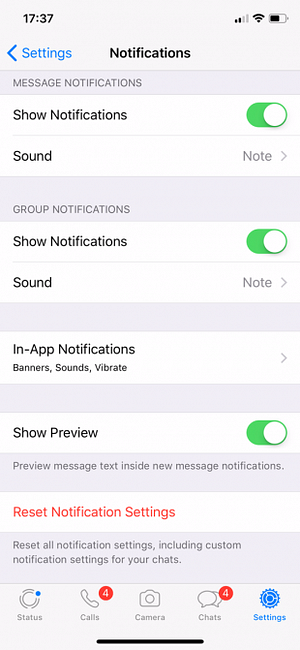
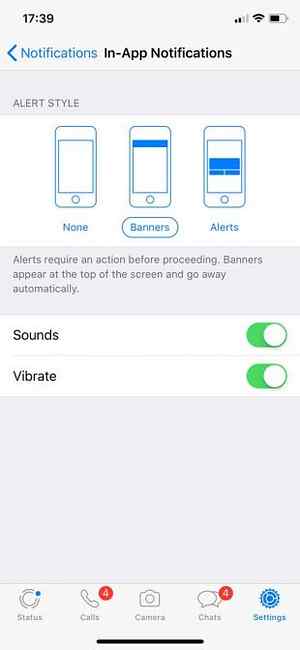
Telegramă pe iOS
În telegramă, apăsați Setări în partea de jos și alegeți Notificări și sunete. Aici veți avea acces la un set similar de opțiuni. Pentru chat-urile individuale și de grup, puteți alege să afișați Previzualizări de mesaje. Dezactivați Alerta pentru a bloca notificările în întregime.
Utilizare Sunet pentru a alege un nou ton pentru notificări. Deschide excepţii și veți vedea toate conversațiile în care ați stabilit opțiuni speciale de notificare.
Pentru a crea o nouă excepție, deschideți o conversație, apoi apăsați numele acesteia și alegeți Info. În pagina care rezultă, apăsați Editați | × în partea dreaptă sus și puteți alege unul nou Sunet precum și dezactivarea notificărilor.
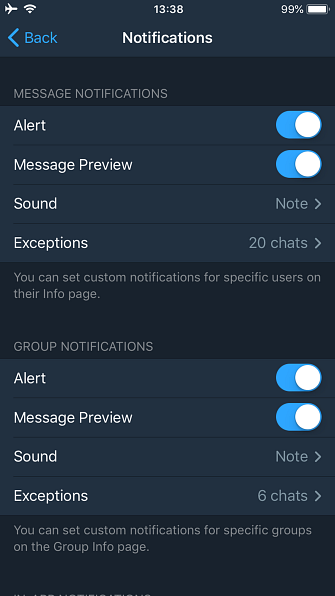
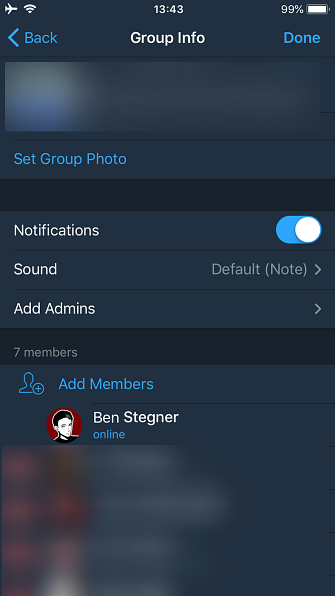
În partea de jos a paginii cu setări pentru notificări, puteți dezactiva sunetele din aplicație și puteți reseta opțiunile.
Facebook Messenger pe iOS
Facebook Messenger pe iOS este foarte similar cu versiunea Android acoperită mai sus. Atingeți imaginea de profil din colțul din dreapta sus și alegeți notificări pentru a accesa setările sale. Aici puteți comuta Nu deranja și Afișați previzualizările. Selectați Notificări în Messenger pentru a comuta setările individuale.
Comenzi de notificare generale pentru iOS
Dacă doriți să modificați alertele pentru o aplicație diferită, iOS oferă o modalitate de a gestiona notificările. Ia controlul notificărilor iOS pe iPhone sau iPad. Ia controlul notificărilor iOS pe iPhone sau iPad iPhone-ul tău te poate notifica despre ceva, neconfirmat, această caracteristică poate ieși rapid de sub control. Iată cum să faceți din nou notificările utile. Citeste mai mult . Veniți la Setări> Notificări și puteți derula toate aplicațiile de pe telefonul dvs. care trimit notificări.
Alegeți una și veți avea o varietate de opțiuni de configurare. Dezactivați Permiteți notificările pentru a bloca notificările cu totul. Dacă este prea mult, puteți seta Sunet la Nici unul să o țină liniștită.
Această pagină vă permite, de asemenea, să ascundeți alertele dintr-o aplicație, în cazul în care sunteți îngrijorat de informațiile personale care apar în cazul în care cineva le-ar putea vedea. Dacă doriți, puteți schimba și bannerele de alertă Persistent așa că nu vor dispărea până când nu le-ați respins.
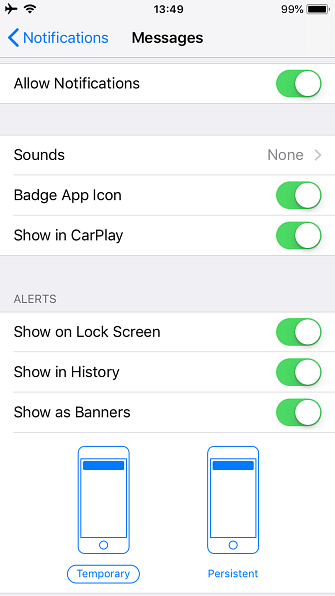
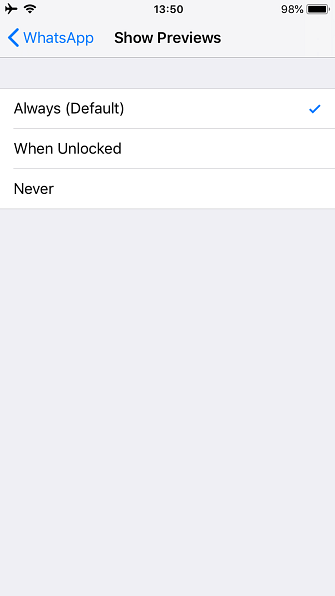
Mențineți notificările sub control
Evident, nu putem acoperi fiecare aplicație de mesagerie. Dar atât Android cât și iOS vă permit să ajustați notificările pentru orice aplicație dacă vă trimite prea multe. Fie că este vorba de un prieten care te balaie cu meme sau un chat de grup în afara controlului, ai controlul asupra notificărilor pe care le vezi.
Cu sunete personalizate pentru conversații diferite, notificări cu dezactivare pentru fire adrenaline și bannere de alertă exact așa cum doriți, telefonul dvs. poate fi mai util decât enervant.
Pentru a utiliza aplicațiile de chat mai eficient, verificați câteva caracteristici minunate ale telegramei 10 Telegrame utile Caracteristici pe care ar trebui să le folosiți 10 funcții utile de telegramă pe care ar trebui să le utilizați Ați făcut comutarea la telegramă, dar o folosiți la maxim? În acest articol, menționăm câteva funcții utile de telegramă pe care le-ați ignorat. Citește mai mult și cele mai bune funcții WhatsApp Cele mai bune noi funcții WhatsApp pe care le-ați fi putut pierde cele mai bune noi caracteristici WhatsApp pe care le-ați putea fi pierdute WhatsApp adaugă în mod constant noi funcții. Identificăm și urmărim cele mai bune caracteristici noi adăugate în cadrul companiei WhatsApp de-a lungul anilor. Citiți mai multe despre care ar trebui să știe toată lumea.
Explorați mai multe despre: Facebook Messenger, Instant Messaging, Telegram, WhatsApp.


